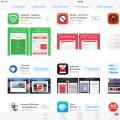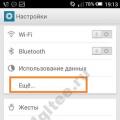Vrei să înveți cum să câștigi din 50 de mii lunar pe internet?
Urmărește interviul meu video cu Igor Krestinin
=>>
Programul de comunicare Skype este utilizat pe scară largă în întreaga lume. Cu ajutorul lui puteți:
- Efectuați apeluri regulate, atât în cadrul programului, cât și către orice telefon, la completarea contului;
- Efectuați apeluri video, cu o funcție de conferință concepută pentru un grup de până la 25 de persoane;
- Efectuați consultații Skype;
- Începeți partajarea ecranului;
- Efectuați corespondență simplă, trimiteți fișiere în diferite formate (Words, Excel etc.), videoclipuri și multe altele.
Datorită capacităților extinse ale Skype, este folosit nu numai pentru comunicare simplă, ci și de diverse companii la locul de muncă.
Cum să eliminați reclamele de pe Skype
Când îl utilizați, puteți întâlni o întrebare, găsiți modalități de a elimina reclamele în Skype 2016. Deoarece nu este în număr mare, dar este prezent și interferează cu munca.
Pentru a rezolva această problemă, puteți utiliza mai multe metode:
- Utilizați setările Skype în sine;
- Utilizarea setărilor browserului Internet Explorer;
- Utilizarea gazdelor;
- Cu ajutorul unui program suplimentar instalat.
Acum să trecem la o analiză mai detaliată a fiecărei opțiuni.
Setările programului
Cel mai simplu mod de a rezolva problema eliminării reclamelor de pe Skype este să folosești setările acestuia. Va trebui să faceți următoarele:
- Accesați secțiunea „Setări” și selectați elementul „Setări de securitate”;
- Găsiți linia care spune „Permite afișare...” și debifați;
- Faceți clic pe „Salvare”.

Cu toate acestea, această opțiune nu vă va salva complet de problema care a apărut. Prin urmare, merită să luați în considerare și alții.
browser Internet Explorer
Folosind browser-ul Internet Explorer, este posibil să dezactivați și bannere publicitare în Skype. S-ar părea că puțini oameni îl folosesc deja, dar există încă ceva sens în această chestiune.
- După ce ați deschis browserul în colțul din dreapta sus, trebuie să faceți clic pe „Service” (Gear);
- Din meniul care se deschide, selectați linia „Opțiuni Internet”;
- Accesați fila „Securitate”, aici trebuie să bifați „Site-uri periculoase” și să faceți clic pe butonul „Site-uri”;
- Folosind „Add” introduceți 2 adrese de site - acestea sunt https://rad.mns.com și https://apps.skype.com;
- Faceți clic pe „OK”, salvând astfel setările, puteți verifica.


Dacă, după manipulări, reclama nu a dispărut complet, puteți repeta operația și adăugați câteva site-uri de pe care să poată avea loc trimiterea prin corespondență:
- https://api.skype.com;
- https://static.skypeassets.com;
- https://adriver.ru.
În acest fel, se rezolvă întrebarea cum să eliminați reclamele din Skype 2016 prin Internet Explorer.
Program special
Există programe speciale care vă permit să eliminați reclamele inutile. Deoarece Adguard este cel mai popular, acest serviciu va fi discutat mai detaliat.
Există două opțiuni: instalarea acestuia ca program pe un computer sau utilizarea lui ca extensie suplimentară pentru un browser de internet.
Merită remarcat imediat că Adguard este un program plătit, dar în primele 3 luni, puteți utiliza o versiune de probă cu funcționalitate completă. Este mai bine să descărcați de pe site-ul oficial.
După instalare, trebuie să deschideți programul și să mergeți la „Setări” din partea stângă, unde va trebui să selectați secțiunea „Browsere”. Apoi faceți clic pe „Adăugați un browser” și folosind exploratorul, prin unitatea C, găsiți Skype, apoi faceți clic pe „Deschidere”.
gazde
Acest lucru se poate face folosind următoarea adresă C:\Windows\System32\drivers\etc. Apoi, deschideți cu orice program, dar este mai ușor să faceți acest lucru folosind Notepad.
Trebuie reținut că editarea și salvarea fișierelor de sistem se poate face numai folosind drepturi de administrator. Apoi, după deschiderea fișierului, va apărea o fereastră în fața ta, în care totul va începe cu semnul „#”.
Le ignorați și treceți la o nouă linie după sfârșitul intrărilor.

În această linie, începeți să introduceți următoarele date (după eliminarea punctului și virgulă):
127.0.0.1. rad.mns.com;
127.0.0.1. apps.skype.com
127.0.0.1. api.skype.com
127.0.0.1. static.skypeassets.com;
127.0.0.1. driver.ru;
127.0.0.1. www.skype.net;
127.0.0.1. flex.mns.com
Folosind config.xml
Mai complicată este opțiunea folosind elemente ascunse.
Acest lucru va necesita:
- Accesați „Start”;
- Selectând linia „Toate programele” deschideți „Standard”;
- Apoi selectați linia „Run” și în fereastra care se deschide, introduceți AppData și faceți clic pe „OK”;
- Căutați un folder numit Roaming, apoi, deschizându-l, selectați Skype;
- Găsiți linia xml;
- Deschiderea fișierului este posibilă în diverse editoare, dar este mai bine să utilizați Notepad;
- Căutați în fișier linii cu numărul 1 (în două locuri) și înlocuiți cu 0, apoi salvați modificările;
- Reporniți Skype pentru a verifica.
În această opțiune, există un dezavantaj semnificativ - cu orice actualizare a programului, bannerele pot apărea din nou și procedura va trebui repetată. Vedeți cum arată în captura de ecran:

Cu toate acestea, avantajul este faptul că folosind config.xml în Skype vor dispărea toate câmpurile destinate plasării reclamelor, adică fundalul va fi curat.
De asemenea, aș dori să avertizez că această opțiune este cel mai bine utilizată de utilizatorii experimentați de PC și nu ar trebui să vă abateți de la toate punctele de mai sus.
Deoarece o setare incorectă de configurare poate duce la o întrerupere a funcționării Skype.
Cum să eliminați reclamele de pe Skype
Articolul a discutat despre diferite moduri de a elimina reclamele din Skype (de pe Skype). Toate acestea nu necesită mult timp și nu sunt foarte dificile. Doar încercați să urmați în mod clar sfaturile și astfel veți scăpa de reclamele inutile.
Vă aduc în atenție articole mai utile despre lucrul cu Skype:
P.S. Atașez capturi de ecran ale câștigurilor mele din programele de afiliere. Și vă reamintesc că oricine poate, chiar și un începător! Principalul lucru este să o faci corect, ceea ce înseamnă să înveți de la cei care deja câștigă, adică de la profesioniști.
Vrei să știi ce greșeli fac începătorii?
99% dintre începători fac aceste greșeli și eșuează în afaceri și câștigă bani pe internet! Aveți grijă să nu repetați aceste greșeli - „3 + 1 GREȘELI DE ÎNCEPĂTOR CARE UCIREA REZULTATULUI”.Ai nevoie urgent de bani?
Descarcă gratis: TOP - 5 moduri de a face bani pe Internet". 5 cele mai bune moduri de a face bani pe internet, care vă vor aduce garantat rezultate de la 1.000 de ruble pe zi sau mai mult.Iată o soluție gata făcută pentru afacerea ta!
Și pentru cei obișnuiți să ia soluții gata făcute, există „Proiect de soluții gata făcute pentru a începe să câștigi bani pe internet”. Aflați cum să vă începeți afacerea online, chiar și pentru cel mai ecologic începător, fără cunoștințe tehnice și chiar fără expertiză.
Publicitatea pe Skype este deja obosită. Sincer. Mai mult, este afișat aproape peste tot: pe pagina principală a Skype, în dreapta, în sus, în jos .... Și recent, au apărut chiar și bannere animate: toate acestea clipesc, scânteie - doar groază liniștită! Dacă ar exista o versiune de Skype fără reclame, probabil că toată lumea ar trece la ea imediat. Dar nu există așa ceva, așa că trebuie să cauți alte căi.
Instrucțiuni pas cu pas pentru dezactivarea reclamelor în Skype

De obicei, această metodă funcționează rar, dar totuși. Publicitatea va rămâne, deși poate deveni mai puțin. Mergi mai departe.
Cum să eliminați reclamele din Skype prin IE
Browserul IE, pe care aproape nimeni nu îl folosește, este asociat cu Skype. Și majoritatea erorilor care apar în messenger apar tocmai din cauza asta.
Proprietarii de Windows 8 trebuie, de asemenea, să instaleze un Internet Explorer normal. Cert este că versiunea standard a IE nu are setările necesare și, în consecință, nu va fi posibilă modificarea acestora.


Se va deschide o nouă fereastră în care trebuie să adăugați la excepție:
https://apps.skype.com
https://rad.msn.com

Blocarea reclamelor prin fișierul hosts
C:\Windows\System32\drivers\etc
Nu este recomandat să-l rulați prin Word sau alt editor, deoarece în acest caz modificările nu vor fi salvate. Acest lucru necesită drepturi de administrator.
- Copiați-l într-un loc convenabil - de exemplu, unui sclav. masa.
- Deschideți cu Notepad++ sau Notepad.
- Adăugați 2 rânduri la sfârșit:
127.0.0.1 apps.skype.com
127.0.0.1 rad.msn.com

Dacă le introduceți manual, asigurați-vă că puneți un spațiu după unitate.
Salvați acest fișier. Apoi selectați-l, faceți clic dreapta, mergeți la „Proprietăți”, bifați caseta pentru „Citire” și faceți clic pe „Aplicați”.

După aceea, copiați gazdele în același folder (cu înlocuire).
Toate aceste manipulări trebuie efectuate cu Skype oprit. Același lucru este valabil și pentru metoda de mai sus cu Internet Explorer.
Cum să blocați reclamele cu Adguard
Adguard este un program grozav conceput pentru a elimina reclamele de pe PC. Acțiunea sa se extinde atât la browsere, cât și la alte programe.
Tot ce trebuie să faceți este să lansați Adguard, să deschideți fila Aplicații filtrate și să faceți clic pe butonul Adăugați.

Apoi specificați calea în care se află fișierul Skype exe (în mod implicit se află în folderul Fișiere program de pe unitatea locală C). După aceea, Adguard va dezactiva reclamele în Skype. Poate că, dintre toate metodele de mai sus, aceasta este cea mai eficientă. Dar plătit.
Programul gratuit Skype (Skype) este destinat comunicării între utilizatori pe Internet. Mulți oameni le place să comunice între ei folosind această aplicație, deoarece atunci când comunică prin Skype, orice distanță între oameni care se află în locuri și țări complet diferite nu va fi un obstacol.
Această aplicație gratuită are o caracteristică care poate enerva mulți utilizatori. Când utilizați programul Skype, reclamele sunt afișate în fereastra programului. Această reclamă este transmisă programului Skype de la servicii.
În acest articol, vom lua în considerare trei modalități de a elimina reclamele de pe Skype: anunțurile vor fi dezactivate folosind browser-ul Internet Explorer, folosind instrumentele sistemului de operare Windows (se vor face intrări suplimentare în fișierul hosts care va bloca reclamele în Skype), folosind programul Adguard.
Dezactivează reclamele din setările Skype
Intrați în meniul „Instrumente”, selectați elementul „Setări...”. Apoi, în coloana din stânga, selectați secțiunea „Securitate”. În fila „Setări de securitate”, va trebui să debifați caseta de lângă „Permiteți direcționarea anunțurilor Microsoft pe baza datelor de vârstă și sex specificate în datele personale Skype”.
După finalizarea acestei acțiuni, faceți clic pe butonul „Salvare”.

Dar, din păcate, această setare are un efect redus, deoarece reclamele vor fi în continuare afișate în fereastra programului Skype.
Cum să eliminați reclamele de pe Skype folosind Internet Explorer
Pentru a dezactiva reclamele în Skype, puteți face modificări setărilor browserului Internet Explorer. Utilizatorii sistemului de operare Windows 7 pot intra imediat în setările programului, iar utilizatorii sistemului de operare Windows 8.1 vor trebui să instaleze versiunea Desktop a browserului dacă aceasta nu a fost instalată anterior pe computer. Cert este că versiunea implicită de Internet Explorer pentru ecranul de start nu are setări avansate.
Lansați browserul Internet Explorer, apoi faceți clic pe butonul „Instrumente” din colțul din dreapta sus. Selectați „Opțiuni Internet” din meniul contextual.
În fereastra Opțiuni Internet, deschideți fila Securitate. Selectați zona Site-uri periculoase pentru a configura setările de securitate. Apoi faceți clic pe butonul „Site-uri”.

În fereastra „Site-uri periculoase”, folosind butonul „Adăugați”, adăugați următoarele adrese web la lista de site-uri, una câte una:
https://rad.msn.com https://apps.skype.com

După aceea, faceți clic pe butonul „Închidere”, apoi pe butonul „OK”.
Dacă această metodă nu a funcționat, atunci mai puteți adăuga câteva adrese la lista de site-uri nedorite:
https://apps.skype.com https://rad.msn.com https://api.skype.com https://static.skypeassets.com https://adriver.ru
Cum să eliminați reclamele din Skype din fișierul hosts
Există o altă modalitate prin care puteți dezactiva afișarea reclamelor în Skype. Acest lucru se poate face folosind instrumentele sistemului de operare Windows, prin efectuarea de modificări în fișierul hosts prin adăugarea unor intrări în fișier care vor bloca reclamele.
Fișierul hosts se află în folderul cu sistemul de operare Windows pe următoarea cale:
C:\Windows\System32\drivers\etc
Acest fișier nu are extensie, dar poate fi deschis cu orice editor de text, cum ar fi Notepad. Dacă pur și simplu deschideți acest fișier cu un editor de text, nu veți putea salva modificările aduse fișierului, deoarece sunt necesare drepturi de administrator pentru a salva fișierul hosts.
Pentru ca modificările din fișierul hosts să fie salvate, va fi posibilă următoarea operație. Copiați (sau mutați) fișierul hosts într-un alt folder de pe computer. Cel mai simplu mod este să copiați fișierul pe desktop. Desktopul este la fel ca orice alt folder de pe computer.
127.0.0.1 rad.msn.com 127.0.0.1 apps.skype.com
Puteți pur și simplu să copiați aceste intrări de aici și apoi să le puneți în fișierul hosts. Dacă doriți să adăugați manual aceste linii în fișierul hosts, atunci după ce ați completat setul de numere, asigurați-vă că includeți cel puțin un spațiu înaintea numelui site-ului.
Aceste linii sunt adăugate la acest fișier pentru a bloca serverele Microsoft care difuzează reclame la programul Skype.
După ce faceți modificări în fișierul hosts, aceste site-uri web vor fi blocate pe computerul dvs.

După aceea, acest fișier. Apoi copiați fișierul salvat în folderul „etc”, înlocuind fișierul original hosts cu acesta. Acceptați să aplicați modificările în calitate de administrator.
După ce ați terminat de făcut modificări la fișierul hosts, puteți porni din nou programul Skype. După deschiderea ferestrei principale a programului, veți vedea că reclamele din programul Skype au fost eliminate.

Acum poți folosi aplicația, reclamele nu îți vor mai distrage atenția de la comunicarea pe internet cu rudele sau prietenii tăi.
127.0.0.1 rad.msn.com 127.0.0.1 apps.skype.com 127.0.0.1 api.skype.com 127.0.0.1 static.skypeassets.com 127.0.0.1 adriver.ru 127.0.0.1 api.skype.com dev7.0.0.1 dev. .skype.net 127.0.0.1 qawww.skypeassets.net 127.0.0.1 qaapi.skype.net 127.0.0.1 preads.skypeassets.net 127.0.0.1 preapps.skype.net 127.0.0.1 qaapi.skype.net 127.0.0.1 preads.skypeassets.net 127.0.0.1 preapps.skype.net 127.0.0.1 pentru servire.ex. .com 127.0.0.1 ads1.msads.net 127.0.0.1 flex.msn.com
Cum să eliminați reclamele din Skype folosind Adguard
Va fi posibil să se rezolve radical problema reclamei pe Skype cu ajutorul programului Adguard. Acesta este probabil unul dintre cele mai bune software de blocare a reclamelor. Acest program vă protejează datele personale, filtrează traficul pe Internet, împiedică vizitele pe site-uri frauduloase, oferă control parental etc.
În fereastra principală a programului, accesați fila Filtrare aplicație, apoi faceți clic pe butonul Adăugare aplicație.

În fereastra care se deschide, faceți clic pe butonul „Selectați un fișier executabil...”.

După aceea, programul Skype va fi adăugat la lista filtrată din programul Adguard, iar reclamele din Skype vor dispărea.
Articolul Concluzii
Salutari colegi. Continuând o serie de articole tehnice, astăzi vreau să vă spun cum să eliminați reclamele de pe Skype în doar câteva minute din timpul dumneavoastră. Cu siguranță fiecare dintre voi folosește această aplicație populară pentru a comunica cu familia și prietenii, precum și cu colegii de afaceri. Da, într-adevăr, acesta este un tip de comunicare extrem de convenabil, în care puteți vorbi cu o persoană în modul video, precum și puteți conduce unul obișnuit. Dar, în același timp, există anumite inconveniente pe care astăzi vom învăța să le corectăm. După cum ați înțeles deja din titlul articolului, aceste inconveniente sunt cauzate de prezența reclamelor atât pe pagina principală a Skype, cât și în timpul unui apel către interlocutorul dvs.
Și deși pentru unii utilizatori nu interferează, dar personal sunt puțin enervat de prezența diferitelor bannere publicitare care distrage atenția. Iată un exemplu de astfel de banner.

Cum să eliminați reclamele din Skype de pe pagina de pornire

iar în fereastra care apare, selectați secțiunea Securitate - Setări de securitate. În partea de jos a ferestrei, debifați caseta de lângă Permiteți anunțuri Microsoft vizate și faceți clic pe butonul Salvați.

Ieșiți din aplicație.
Acum să ne uităm la o modalitate mai eficientă de a bloca reclamele. Faceți clic pe butonul Start - Toate programele - Accesorii și rulați Notepad cu drepturi de administrator.
Pentru a face acest lucru, faceți clic dreapta pe pictograma Notepad și selectați Executare ca administrator. Acest lucru este necesar pentru a salva modificările în fișierul hosts.

În blocnotes, faceți clic pe Fișier - Deschide și urmați adresa:
C:\Windows\System32\drivers\etc
pentru a selecta fișierul hosts. Selectați acest fișier și faceți clic pe butonul Deschidere.

Notă importantă! Pentru a face acest fișier disponibil, în fereastra de selecție de lângă linia Nume fișier, selectați Toate fișierele.
În fișierul deschis, adăugați următoarele după ultima linie:
127.0.0.1 rad.msn.com
Ar trebui să arate cam așa:

Salvați modificările la fișier.
Iar ultimul pas pentru eficacitatea 100% a acțiunilor planificate este blocarea reclamelor prin adăugarea unei adrese speciale Skype la secțiunea Site-uri periculoase folosind browser-ul Internet Explorer.
Lansați browserul Internet Explorer, faceți clic în meniul de sus Tools - Internet Options și în fereastra care apare, mergeți la fila Securitate, în care marcați zona Site-uri periculoase și faceți clic pe butonul Site-uri.

Adauga aceasta adresa aici:
https://apps.skype.com
într-o fereastră nouă și faceți clic pe Închidere.

Toată lumea poate rula acum Skype și se poate bucura de munca sa fără reclame. Apropo, acum știți și cum să eliminați reclamele de pe Skype în timpul unui apel, aceste metode funcționează și pentru acest caz.
Toți prieteni, sper că înțelegeți totul, dacă nu, atunci puneți întrebări
Există trei moduri de a face acest lucru, toate sunt testate pentru compatibilitate cu cel mai recent sistem de operare - Windows 10 și vă permit să uitați de publicitate până la următoarea actualizare globală a programului.
Pentru toate metodele, trebuie să cunoașteți parola din contul de administrator al computerului.
Metoda 1: aplicația Adguard
Reporniți Skype imediat după activarea Adguard. Toate mesajele publicitare vor dispărea, iar pătratele goale cu inscripția „Publicitate” vor rămâne la locul lor.

Puteți dezactiva aceste pătrate completând contul în contul Skype, banii nu sunt debitați, este suficient ca soldul să fie diferit de zero, câțiva cenți vor fi de ajuns.
Dar adevărul este că poți încărca Skype doar pentru mai puțin de 5 USD cu un voucher special.
Metoda 2: Editarea fișierului HOSTS
Dacă nu există o dorință specială sau o capacitate reală de a instala Adguard, puteți bloca reclamele manual prin editarea fișierului hosts.
Se afla la urmatoarea adresa:
C:/Windows/System32/drivers/etc

Faceți clic dreapta pentru a deschide meniul contextual și deschideți fișierul cu un editor de text.
„Notepad” obișnuit este, de asemenea, potrivit, precum și analogii săi, inclusiv Notepad ++.
La sfârșitul fișierului, adăugați linia: 127.0.0.1 rad.msn.com (de la o linie nouă).

Salvați fișierul și reporniți Skype.
Efectul manipulărilor va fi același cu cel al filtrului de mesaje publicitare Adguard activat - afișarea reclamei se va opri și în locul său vor apărea pătrate goale.

Metoda 3: pentru utilizatori avansați
Dar vă rugăm să rețineți că modificările de la instrucțiunile atașate mai jos pot da, de asemenea, rezultate neașteptate, cum ar fi întreruperea funcționalității programului Skype.
Sunteți gata să vă asumați responsabilitatea? Atunci încearcă.
- Activați afișarea elementelor ascunse (Vizualizare -> Elemente ascunse).
- Deschideți folderul utilizator de pe unitatea C și găsiți directorul ascuns AppData în el. În AppData - folderul Roaming și în el - Skype.
- Deschideți folderul care se potrivește cu datele dvs. de conectare Skype și găsiți fișierul config.xml în el.

- Deschideți fișierul de configurare config.xml într-un editor de text și găsiți linia din el: 1.
- În linie, înlocuiți parametrul „1” cu „0”.
- Salvați fișierul și reporniți Skype. Uneori funcționează fără repornire.

Metoda cu editarea fișierului de configurare elimină chiar și câmpurile rezervate publicității.
Dar nu funcționează pe toate sistemele de operare și, uneori, după actualizări, chiar și minore, câmpurile reapar.
În acest caz, procedura trebuie repetată, este de dorit ca programul să fie dezactivat în momentul efectuării modificărilor.
Toate manipulările de mai sus vă permit să uitați de mesajele publicitare enervante și să faceți comunicarea într-un program popular mai plăcută.
Care dintre opțiuni să utilizați - decideți singur, toate, cu excepția ultimei, sunt sigure pentru sistemul de operare și aplicația Skype.
Banii nu se trag pentru nimic, iar procedura de scăpare de mesaje publicitare durează de la 5 la 15 minute.